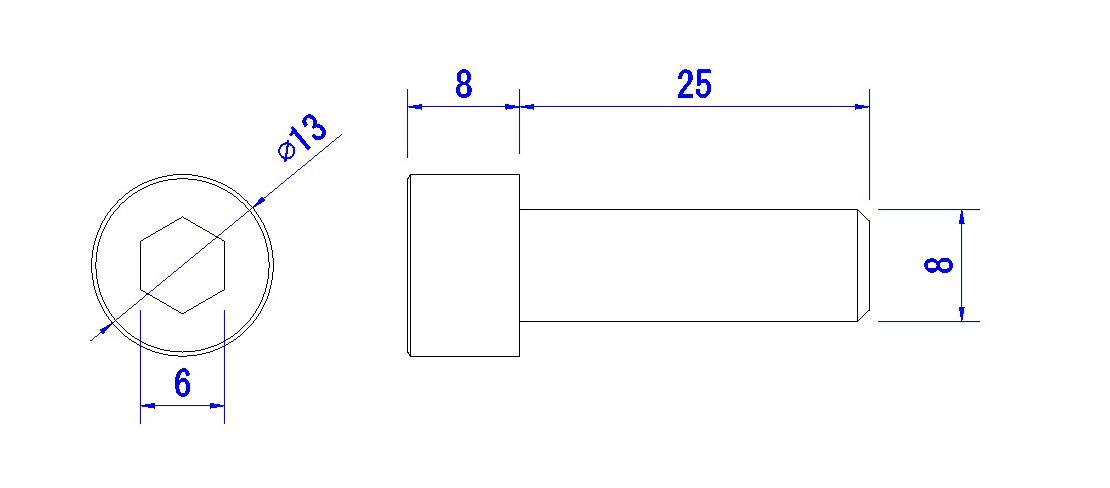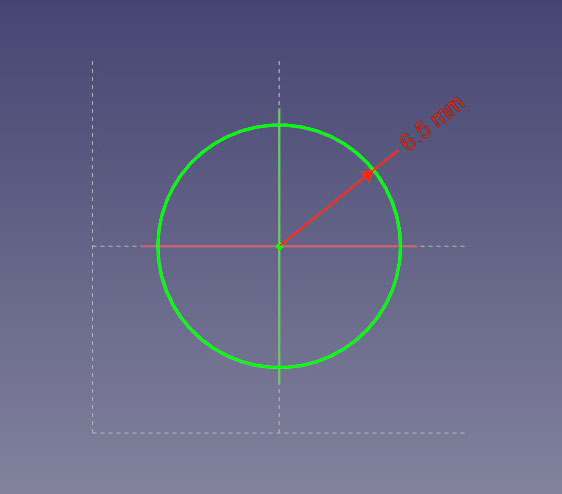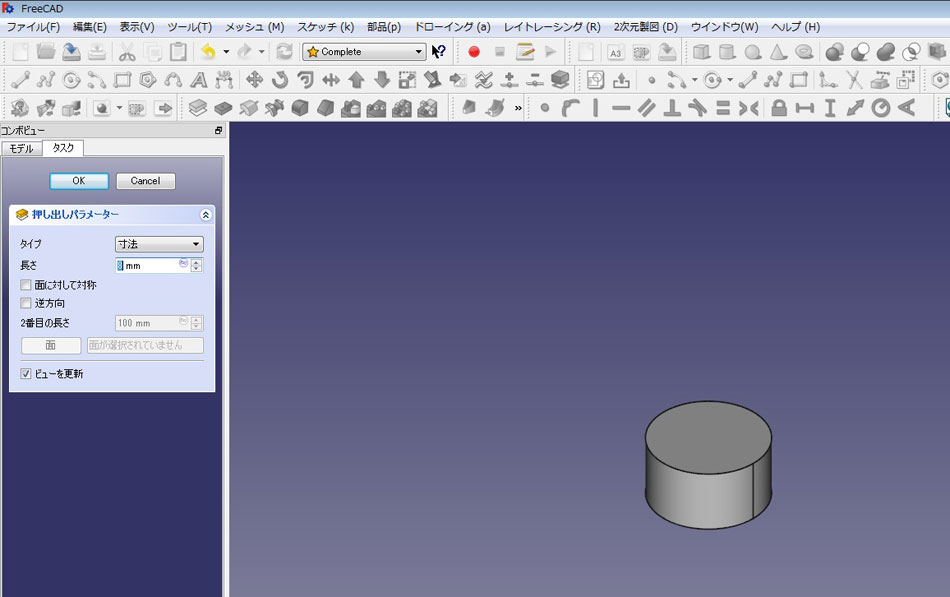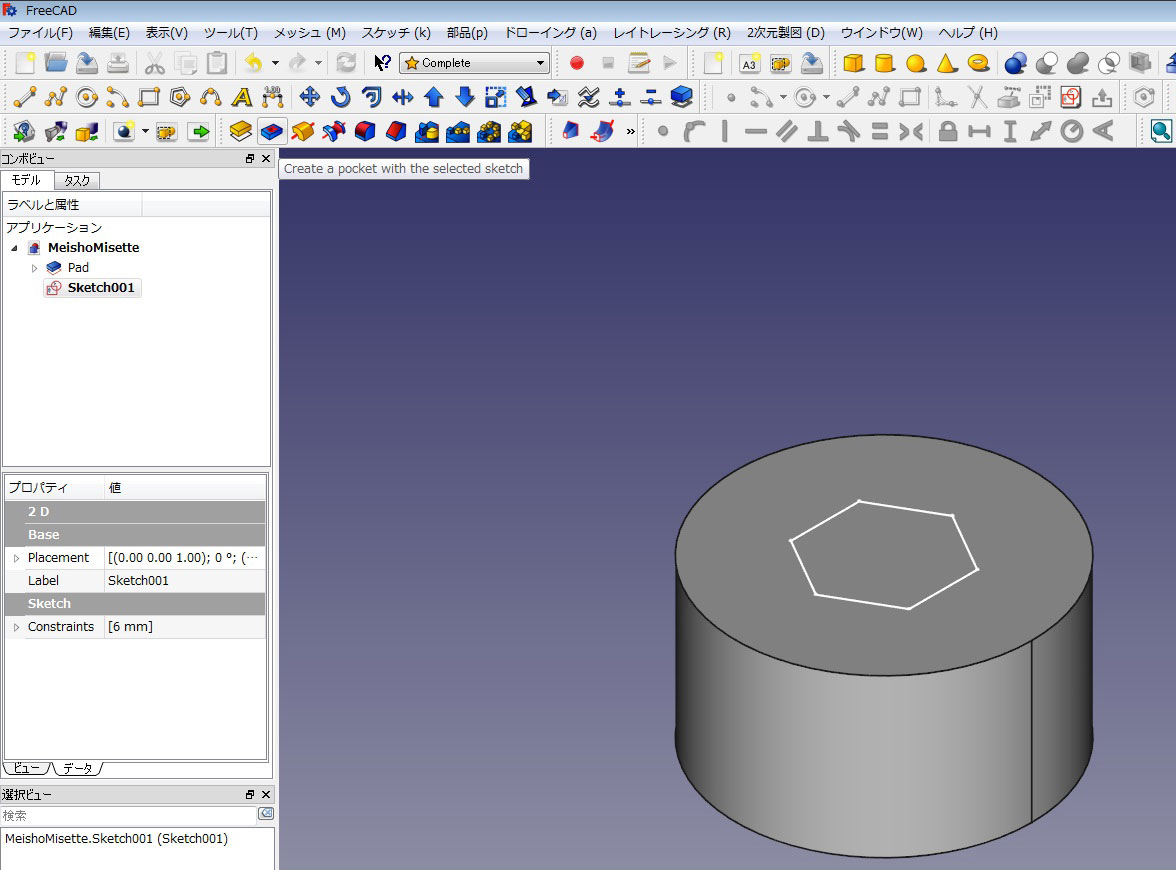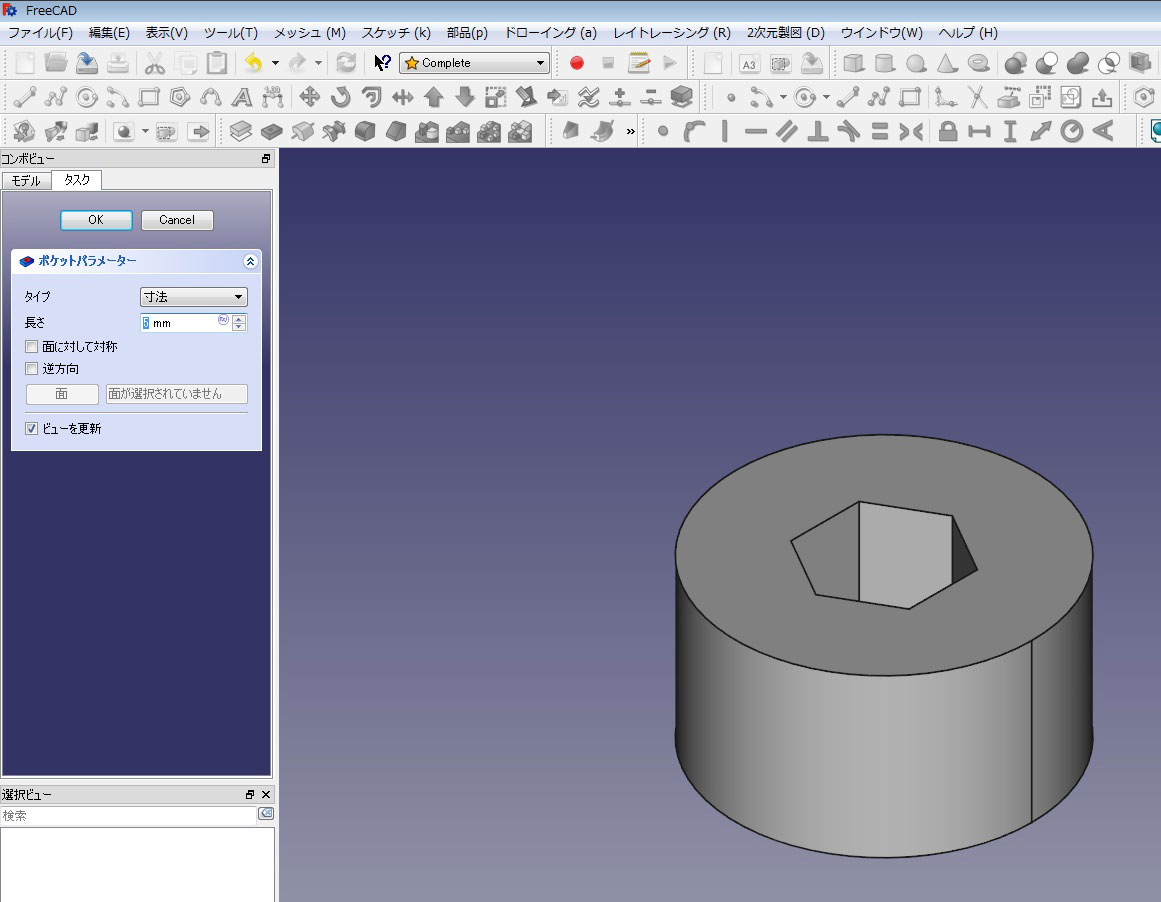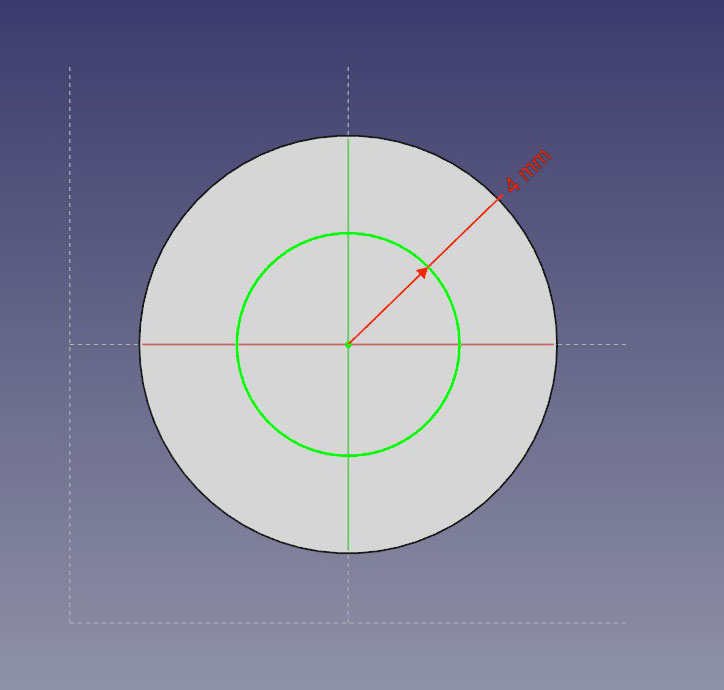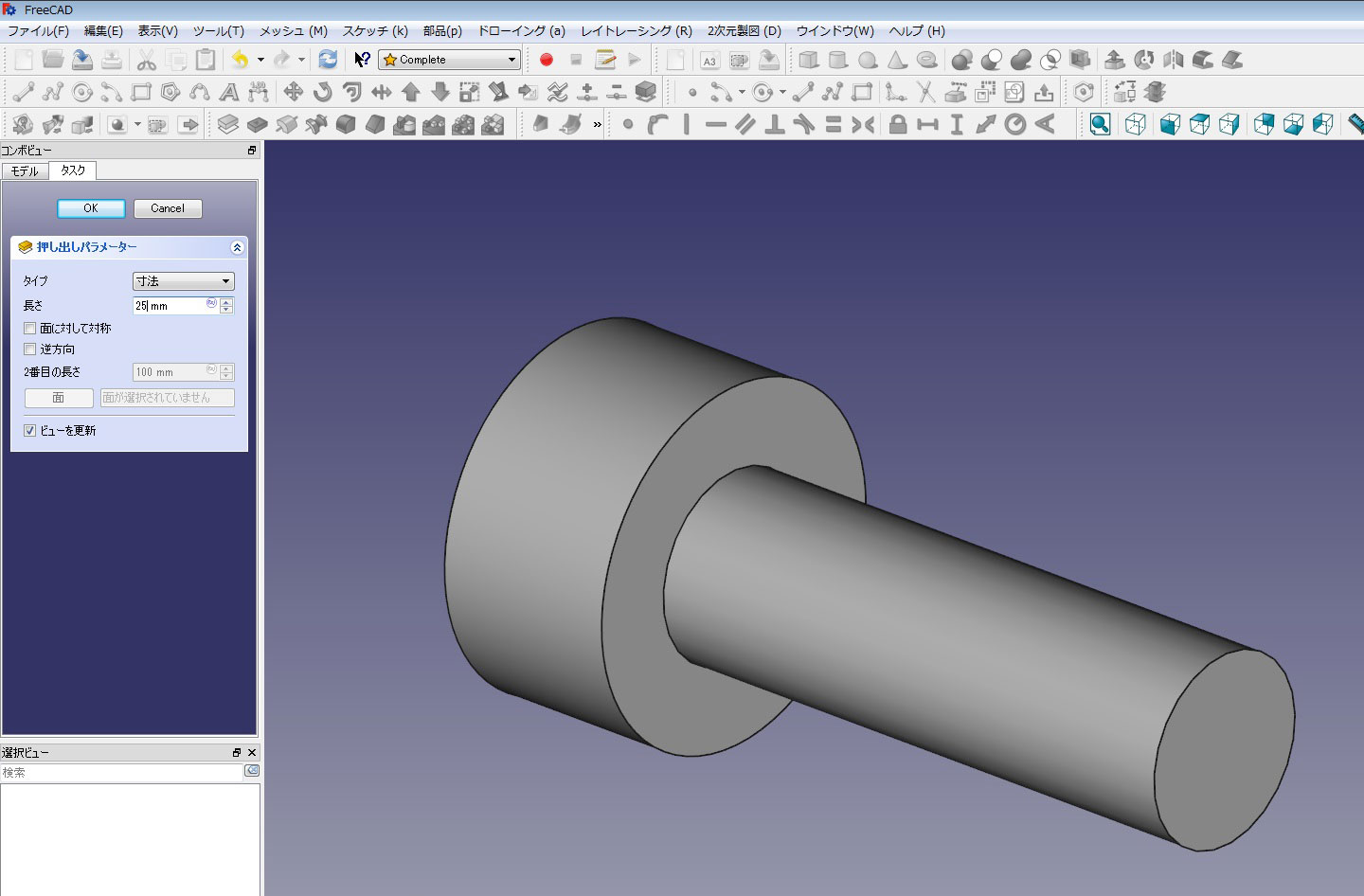FreeCADでキャップボルトを作成してみます。サイズはM8×25です。
スポンサーリンク
キャップボルトの寸法図を入手する
最初にキャップボルトの寸法を調べます。上図のキャップボルトを3D化していきます。
キャップボルト頭部の円を書く
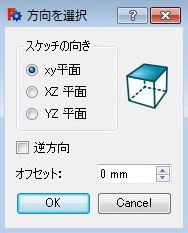
キャップボルト頭部を作成します。XY平面にスケッチを作成します。
頭部の直径は13mmなので半径6.5㎜の円を書き、中央に一致拘束しておきます。
六角形の穴を掘る
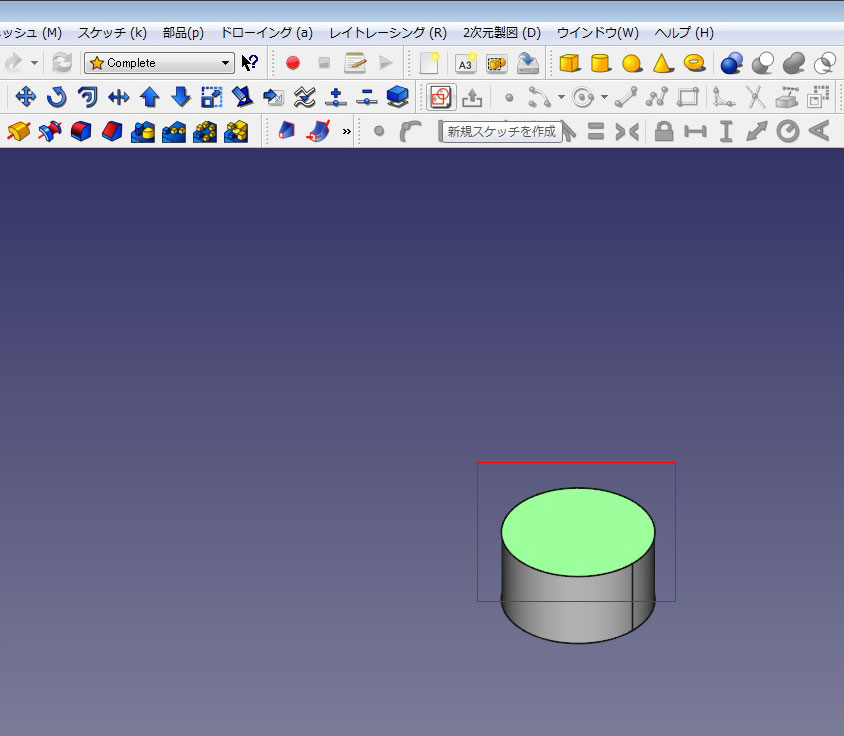
キャップボルトの特徴である六角形の穴を掘ります。上部の面を選択した状態でスケッチを作成します。
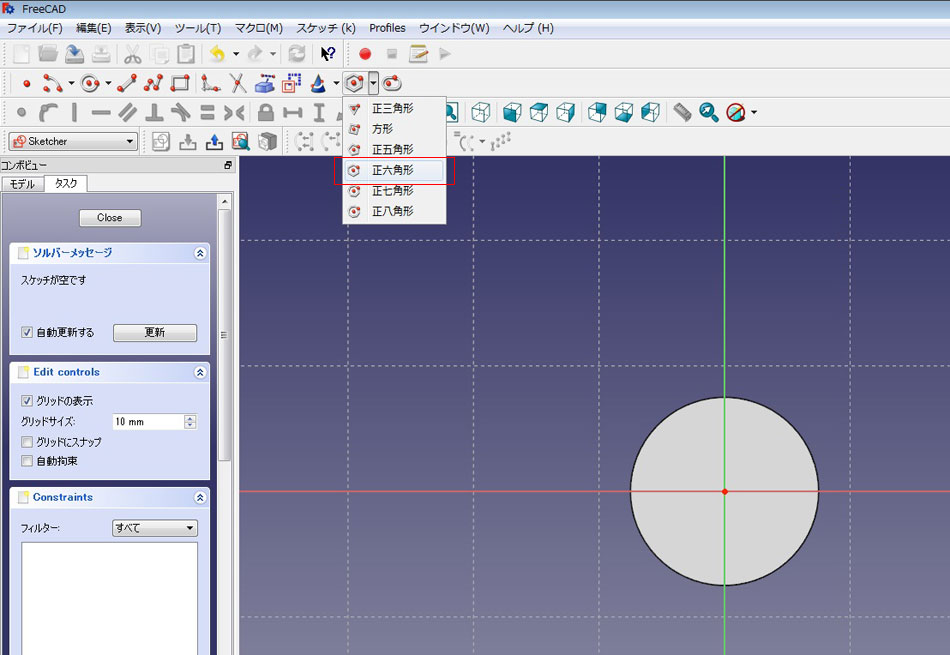
ワークベンチを「Complete」から「Sketcher」へ変更し、正六角形を選択してクリックします。
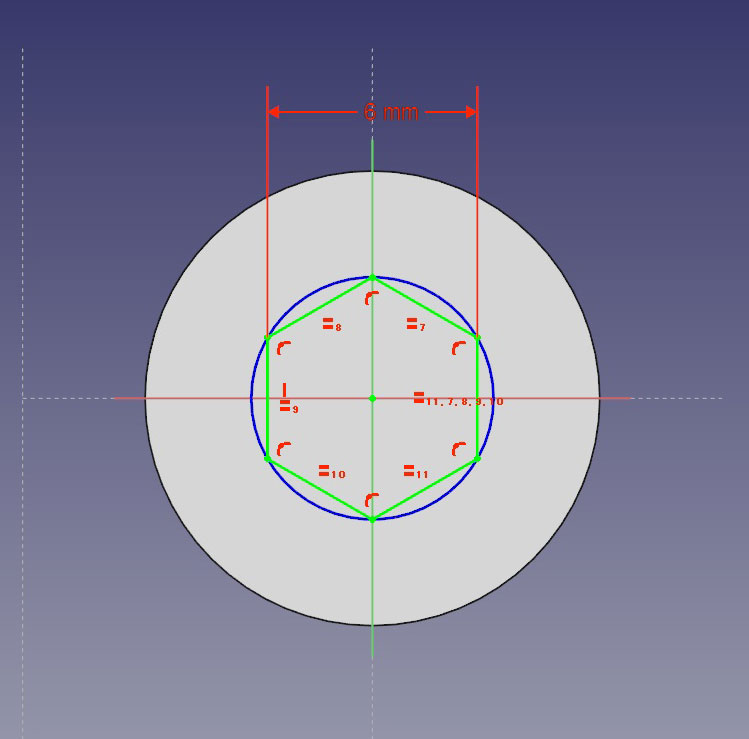
正六角形が書けますので中央に一致拘束、幅を6mmに寸法拘束、線を水平か垂直に拘束します。
ボルトの軸を作成する
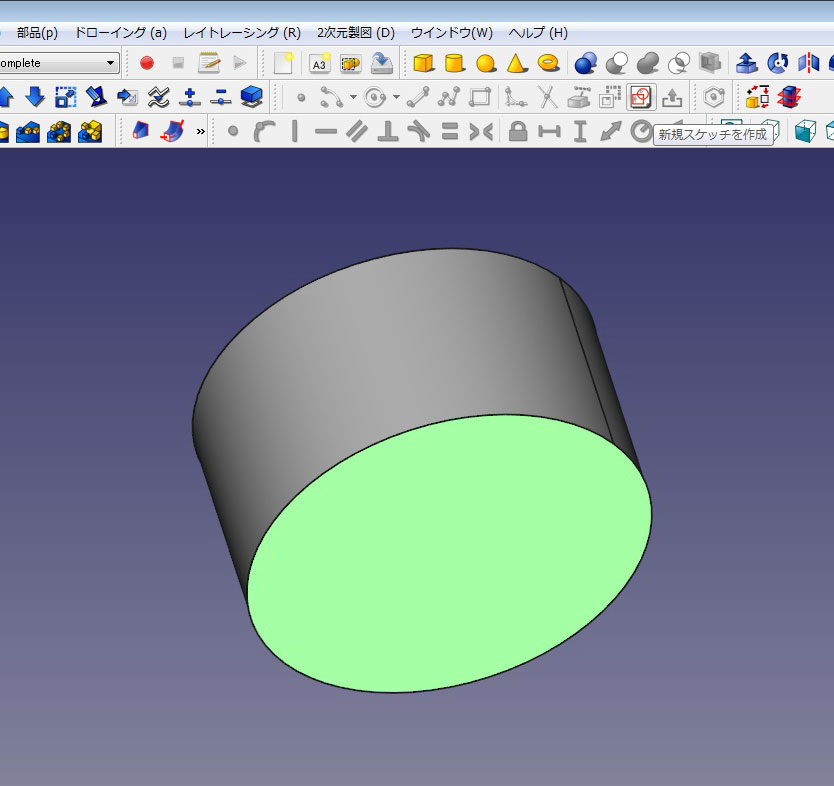
ボルトの軸を作成します。六角穴とは反対側の面を選択した状態でスケッチを作成します。
円のエッジを面取りする
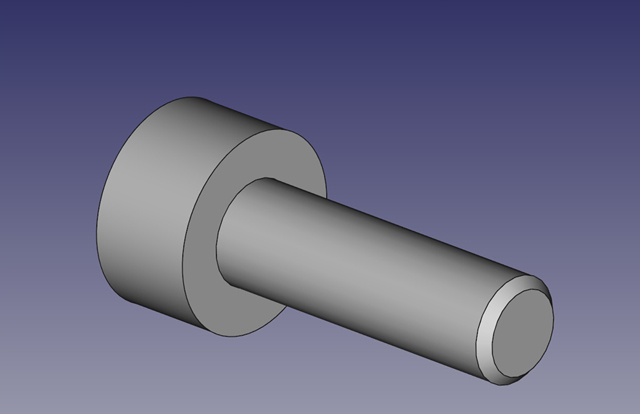
ボルトの先端を面取りします。寸法は0.8mmとしました。(適当です。)

頭部のエッジを面取りします。寸法は0.3mmとしました。本来は30度の角度で面取りされていますが、この部分にこだわる意味もないので通常の面取りとしています。
動画:FreeCADでキャップボルトの作成
最後に
今回は円と押し出しでキャップボルトを作成しました。ポイントは面を選択してスケッチを作成し、形状を繋げていくことです。
断面をスケッチして回転で作成する方法もありますが、この場合は後で寸法を変更することが面倒になります。(スケッチの書き直しが必要。)
押し出しなら押し出し寸法変更することでボルトサイズの変更が可能です。こちらのほうが簡単です。
広告
![]()
スポンサーリンク